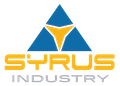Tutorial do Adobe Acrobat: Como editar PDFs com comentários online gratuitamente

abril 2, 2021
Muitas vezes temos que lidar com um PDF em nossas vidas, seja um documento pessoal ou relacionado ao trabalho.
Além disso, às vezes há uma necessidade urgente de fazer algumas edições no arquivo PDF, mas não sabemos como. Algumas pessoas já devem ter ouvido falar do Adobe Acrobat ou de algum site que oferece ferramentas de edição de PDF.
Mas, se você deseja editar um PDF usando o Adobe Acrobat, você precisa ter uma versão paga do software conhecido como Pro. Além disso, a ferramenta vem com muitas ferramentas de edição que podem confundi-lo.
Existem muitos sites que oferecem recursos de edição de PDF, mas a maioria deles pode ser usada por um período limitado e, em seguida, será necessário também possuir uma assinatura paga.
Mas fique tranquilo, seguindo as dicas a seguir você poderá editar seus PDFs com facilidad em, até mesmo usando a ferramenta da Adobe.A seguir iremos ensinar o passo a passo para editar um documento com o Adobe Acrobat além de uma lista de opções e métodos alternativos.
Adobe Acrobat Online
Adobe Acrobat permite alterar o conteúdo ou as imagens de um arquivo PDF sem grandes dificuldades. Ao usar este software, você pode editar o documento adicionando comentários e destacando trechos importantes.
Se você deseja fazer alterações simples, pode utilizar a ferramenta gratuitamente no site da adobe. Para fazer comentário e anotações em PDFs online siga as etapas a seguir:
- Acesse a página do editor online gratuito.
- Clique em “Selecionar um arquivo”ou arraste um arquivo na área de transferência.
- Selecione o PDF que você quer fazer anotações.
- Depois que fizer o upload do documento, faça login na plataforma para adicionar comentários.
- Use a barra de ferramentas para adicionar notas e comentários para que outros usuários possam ler. É possível também adicionar desenhos à mão livre.
- Baixe o arquivo editado ou receba um link para compartilhá-lo.
Como editar PDF online no Google Docs.
Caso você não possua uma assinatura paga para editar seus arquivos PDF online você pode usar algumas alternativas.
A primeira opção é enviar seu arquivo PDF para o Google Drive para editá-lo. Clique em Novo> Upload de arquivo e navegue até o local onde o arquivo foi salvo em seu computador. Depois que o arquivo for carregado, vá até o arquivo e clique com o botão direito nele.
Depois disso, você tem que ir para Abrir com e selecionar Google Docs entre as opções. Assim que o arquivo for aberto no Google Docs, você pode fazer as alterações necessárias e salvar o arquivo como PDF novamente e baixá-lo.
Edite PDF usando Microsoft Word
Você também pode editar arquivos PDF simplesmente usando o Microsoft Word. Para usar este método, abra um novo documento do Microsoft Word em seu computador.
Agora, clique em Arquivo na barra de menus na parte superior da tela e clique em abrir e navegue até o arquivo PDF em seu computador.
Agora, selecione o arquivo que deseja editar, clique em abrir e ele será aberto em um documento separado do MS Word. Aqui você pode editar o conteúdo que deseja como faria em um documento normal do Word.
Depois disso, clique em Arquivo-> Salvar como e ao salvar, escolha PDF como o tipo de arquivo. Seu arquivo editado será salvo como um arquivo PDF.
Caso você esteja editando um PDF que contém imagens, é possível que alguns campos sejam perdidos após a edição. Você precisará de uma versão Pro do software Adobe para editar esses arquivos.
Smallpdf
O Smallpdf também contém muitas ferramentas de edição de PDF. Junto com a função de editor, existem várias opções para converter PDFs em formatos mais fáceis de editar, como arquivos do Word e PowerPoint.
Você poderá economizar espaço mesclando documentos PDF individuais em um único arquivo.
A melhor coisa sobre Smallpdf é que ele é uma plataforma baseada em nuvem, ou seja, você pode acessá-lo de qualquer dispositivo compatível simplesmente visitando o site Smallpdf e arrastando e soltando um PDF em seu navegador.
A plataforma também oferece assinatura eletrônica simples e adiciona comentários e destaques às informações já armazenadas em seus PDFs.
Sejda
Os arquivos PDF são uma excelente forma de armazenar informações confidenciais. Sejda é um editor de PDF online no qual você pode confiar seus documentos essenciais porque todos os arquivos são removidos dos servidores após algumas horas.
Além da segurança, o Sejda é a escolha certa se você está procurando um editor de PDF gratuito com uma interface amigável.
Sua barra de menus facilita a localização de todas as opções de edição necessárias para adicionar texto, imagens, links e assinaturas a documentos PDF.
Sejda vem com alguns limites, mas eles não são restritivos o suficiente para causar problemas aos usuários casuais. Você pode realizar três tarefas e fazer upload de 50 MB ou 200 páginas de informações para a plataforma Sejda a cada hora. Aqui estão algumas vantagens da plataforma:
- É fácil fazer alterações em um arquivo online.
- Os arquivos são removidos automaticamente após algumas horas.
- Os documentos permanecem privados.
- É uma ferramenta online, portanto não requer instalação.
Editor PDF-XChange
PDF-XChange Editor é um software de edição de PDF gratuito para computadores Windows desenvolvido pela Tracker Software.
A interface é um pouco mais complicada do que a do outros serviços de edição, mas oferece acesso fácil a muitos recursos adicionais, como uma opção de carimbo para marcar documentos como “Aprovado” ou “Expirado”.
Mas, para muitos usuários, o principal motivo para usar o PDF-XChange Editor é que ele possui um Reconhecimento Ótico de Caracteres embutido, o que significa que se o documento PDF original for um xerox, ele ainda reconhecerá o texto e permitirá que você edite.
A única limitação deste editor é que, se você não se inscreveu na versão Pro, uma marca d’água será adicionada na parte inferior dos arquivos PDF que você exportar. Veja abaixo alguns destaques do Editor PDF-XChange
- Verificador ortográfico de documentos completos aprimorado.
- Suporte para Google Drive e Microsoft Office365 e SharePoint.
- Você pode visualizar arquivos de imagem e MSOffice nativamente e converter para PDF automaticamente.
- Opções estendidas de OCR de documentos multilíngues.
- Edição de conteúdo de texto de página inteira.